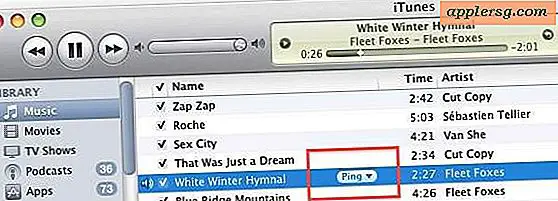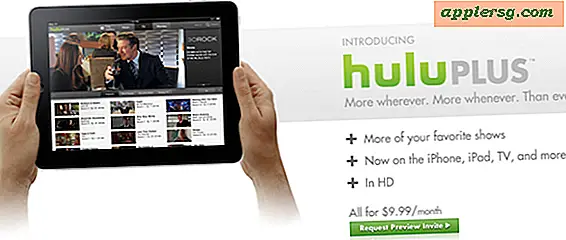मैक ओएस पर सक्रिय अन्य ऐप को छोड़कर अन्य सभी विंडोज़ को कैसे छिपाएं

सभी अन्य विंडोज़ छुपाकर मैक ओएस में सक्रिय एप्लिकेशन पर अपना ध्यान केंद्रित करना चाहते हैं? एक उत्कृष्ट छोटा-ज्ञात कीबोर्ड शॉर्टकट और मेनू आइटम है जो ठीक से करता है, और जब सही तरीके से निष्पादित किया जाता है तो आप वर्तमान में सक्रिय एप्लिकेशन को छोड़कर मैक पर सचमुच हर विंडो और खुले एप्लिकेशन को छिपाएंगे।
यह एक अविश्वसनीय रूप से उपयोगी कीबोर्ड शॉर्टकट और सुविधा है यदि आपकी मैक स्क्रीन एक लाख खिड़कियों और ऐप्स के साथ ओवरलोड हो गई है और आप उन्हें छोड़ने या किसी भी अन्य विंडो की व्यवस्था किए बिना अप्रयुक्त पृष्ठभूमि ऐप्स को तुरंत खारिज करना चाहते हैं। यह सब निष्क्रिय अनुप्रयोग विंडोज़ को छुपाता है, यह कुछ भी बंद नहीं करता है, इसलिए यदि आवश्यकता हो तो आप आसानी से छुपे हुए ऐप्स पर जा सकते हैं।
मैक ओएस में सभी निष्क्रिय विंडोज़ और ऐप्स कैसे छिपाएं: कमांड + विकल्प + एच
मैक पर अन्य सभी निष्क्रिय विंडोज़ और ऐप्स को छिपाने के लिए कीबोर्ड शॉर्टकट सरल है:
- कमांड + विकल्प + एच

उस कीस्ट्रोक संयोजन को मारना पृष्ठभूमि में हर दूसरे ऐप और विंडो को तुरंत छिपाएगा, लेकिन अग्रभूमि विंडो और ऐप को सक्रिय और उपलब्ध रखेगा।
इसे त्वरित अस्वीकार कीबोर्ड शॉर्टकट के रूप में सोचें।
यह कमांड + विकल्प + एच कीबोर्ड शॉर्टकट आपको परिचित लग सकता है, शायद क्योंकि यह एक मैक पर हमेशा उपयोगी कमान + एच कीबोर्ड शॉर्टकट की एक भिन्नता है जो सक्रिय विंडो और ऐप सहित सभी विंडो को छुपाता है, बेशक सक्रिय ऐप और खिड़कियां इस बदलाव के साथ खुली और दिखाई देती हैं।
तो याद रखें, कमांड + विकल्प + एच वर्तमान में सक्रिय विंडो को छोड़कर सभी अनुप्रयोगों से सभी विंडोज़ छुपाता है। जबकि कमांड + एच वर्तमान में सक्रिय एप्लिकेशन से सभी विंडोज़ छुपाता है। इन कीस्ट्रोक में से किसी एक के साथ, आप विंडोज़ को फिर से ढूंढने के लिए प्रासंगिक डॉक ऐप आइकन पर क्लिक कर सकते हैं।
यह छुपा ऐप टिप के लिए पारदर्शी मैक डॉक आइकनों को सक्षम करने के साथ-साथ अन्य सभी विंडोज़ और ऐप्स ट्रिक जोड़े को छुपाता है क्योंकि इससे यह पता लगाना आसान हो जाता है कि कौन से ऐप्स छुपाए जाने के संकेत देने के लिए अपने डॉक आइकन को थोड़ा पारदर्शी रूप से बदलकर छिपे हुए हैं।
मेनू आइटम द्वारा अन्य सभी विंडोज़ और ऐप्स को कैसे छिपाएं
यदि आप कीबोर्ड शॉर्टकट्स के प्रशंसक नहीं हैं तो आप किसी भी एप्लिकेशन में मेनू के माध्यम से छुपाएं अन्य सभी विकल्पों को भी एक्सेस कर सकते हैं:
- सक्रिय एप्लिकेशन से आप फोकस को बनाए रखना चाहते हैं, एप्लिकेशन नाम मेनू को नीचे खींचें (उदाहरण के लिए, पूर्वावलोकन)
- "अन्य सभी छुपाएं" चुनें

मेनू विकल्प का प्रभाव बिल्कुल कीबोर्ड शॉर्टकट जैसा ही है।
एक और महान खिड़की / ऐप डी-क्लटर और फोकस टिप स्पेस का उपयोग करना है, विशेष रूप से मैक पर मिशन कंट्रोल से एक नया डेस्कटॉप स्पेस खोलना और उस नए वर्चुअल डेस्कटॉप का उपयोग उस विशिष्ट एप्लिकेशन का उपयोग करने के लिए करना जहां फोकस की आवश्यकता है।
और यदि आप कभी भी मैक पर खुली सारी चीज़ों को छिपाना और कम करना चाहते हैं, तो आप सभी विंडो को छिपाने और कम करने के लिए कमांड + विकल्प + एच + एम का उपयोग कर सकते हैं, चाहे वे अग्रभूमि, पृष्ठभूमि में हों या नहीं।
यदि आप इस टिप का आनंद लेते हैं तो आप मैक ओएस में विंडो प्रबंधन के लिए 7 युक्तियों के इस संग्रह की भी सराहना करेंगे।